Die Lösung, um eine JPEG-Datei in eine PDF-Datei umzuwandeln ist in diesem Scan zu PDF Tool möglich und einfach unter Windows 11, 10, ... und auf MS Server!
Info:
Es gibt viele kostenlose Tools um PDFs zu drucken, um indirekt die Bilder in so einem virtuellen Drucker- Programm als PDF die Bilddatei zu drucken, zumeist ist das Bildformat fehlerhaft und das Tool muss installiert werden, wer keine Admin Rechte hat, kann es nicht nutzen, also sucht man nach der JPG-Datei zu PDF-Datei Lösung, die so richtig kann, so dass das Bild als PDF gespeichert wird und auch mehrere JPG's in PDF umwandeln kann und das ohne Installation und anders als bei Adware Software bleibt der Datenschutz gewahrt!
Es gibt viele kostenlose Tools um PDFs zu drucken, um indirekt die Bilder in so einem virtuellen Drucker- Programm als PDF die Bilddatei zu drucken, zumeist ist das Bildformat fehlerhaft und das Tool muss installiert werden, wer keine Admin Rechte hat, kann es nicht nutzen, also sucht man nach der JPG-Datei zu PDF-Datei Lösung, die so richtig kann, so dass das Bild als PDF gespeichert wird und auch mehrere JPG's in PDF umwandeln kann und das ohne Installation und anders als bei Adware Software bleibt der Datenschutz gewahrt!
Inhalt:
1.) ... Die beste Lösung, um JPEG, oder PNG als PDF zu speichern
2.) ... Was ist der Vorteil bei dieser Bild zu PDF Lösung?
3.) ... Werden auch JPEG, PNG, TIFF, BMP zu PDF unterstützt?
4.) ... Was sollte ich beachten beim Umwandeln von Bildern zu PDF?
5.) ... Gibt es Probleme bei der Bild zur PDF Konvertierung?
6.) ... Kann ich das auch im Büro verwenden, also kommerziell?
1.) Die beste Lösung, um JPEG, oder PNG als PDF zu speichern
1. Starten Sie das WinScan2PDF- Wechsel zu Multiple Pages Scan.2. Ziehen Sie ein oder mehrere Bilder in die Listenansicht von WinScan2PDF !
Zum Beispiel von Windows Screenshot-Folder: %UserProfile%\Pictures\Screenshots!
( ... siehe Bild-1 Pfeil 1 bis 3 )
Siehe auch: Erstellen Sie einen Screenshot in Windows 8.1 / 10 und speichern Sie ihn automatisch als Datei!
| (Bild-1) Erstellen Sie ein PDF aus mehreren Screenshots oder anderen Bildern! |
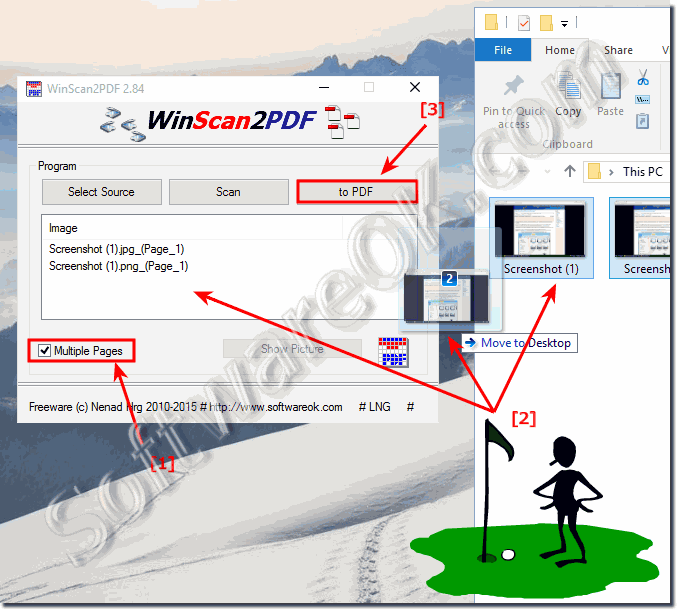 |
Tipp:
Speichern von JPG- / JPEG- und PNG-Dateien als PDF: So funktioniert es mit Windows 10. Alternativ zu den folgenden Anweisungen können Sie einfach die Dateierweiterung des Fotos ändern. Suchen Sie die gewünschte JPG-Datei und klicken Sie mit der rechten Maustaste darauf. Wählen Sie unter "Öffnen mit" die Windows-Software "Paint". Klicken Sie oben links in Paint auf "Datei" und wählen Sie die Option "Speichern unter". Ändern Sie die Erweiterung ".jpg" in ".pdf" für "Dateiname". Wenn es nur den Namen gibt, fügen Sie einfach das Ende ".pdf" hinzu (siehe Bild). Über den Button "Speichern" wird aus dem Bild eine PDF-Version erstellt. Die ursprüngliche JPG-Datei bleibt erhalten.
Unter W10 kann man den internen PDF Drucker-Treiber verwenden!
Unter W10 kann man den internen PDF Drucker-Treiber verwenden!
2.) Was ist der Vorteil bei dieser Bild zu PDF Lösung?
Die Bilder werden korrekt in die PDF Datei eingepflegt!Jeder kennt schlechteste Lösung unter Windows die aber nicht gut funktioniert über den PDF Druck das ist noch als Alternativ gut, auf die man zurückgreifen kann. Noch schlimmer ist es seine Bilder auf einer Webseite Online im Bezug auf zum Datenschutz in eine PDF-Dateien umzuwandeln vor allem auf nicht deutschen Seiten, also mit diesem Tool schlagen sie diese beiden Risiken aus und mit diesem Tool ist es leicht eine oder mehrere JPG-Dateien als PDF-Datei zu Speichern und sie auch in der ►►► Seiten Reihenfolge zu Sortieren
3.) Werden auch JPEG, PNG, TIFF, BMP zu PDF unterstützt?
Jeder will verschiedene Bildformate zu PDF-Konvertieren hiermit sind alle Formate abgedeckt als PDF gespeichert wird und auch Professionell RAW Formate, wie zum Beispiel von Kameras von Cannon kann man zu PDF umwandeln. Was bei Fotographen sehr beliebt ist, um eine Zusammenfassung der Bilder im mit geringerer Auflösung zu verschicken4.) Was sollte ich beachten beim Umwandeln von Bildern zu PDF?
Stellen Sie im Tool Menü auf "PDFSeitengrösse" auf "Wie gescannte Seite", um die PDF Seiten an das Bild-Format anzupassen und nicht umgekehrt, außer es ist gewünscht!( ... siehe Bild-2 Punkt 1 bis 3)
| (Bild-2) Bilder zu PDF mit dem richtigem Bild Format, bzw. Auflösung! |
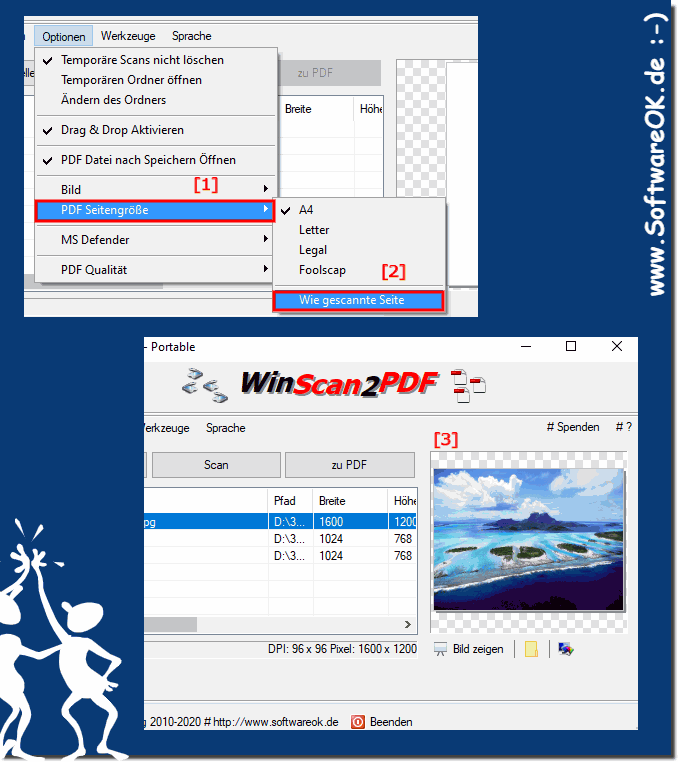 |
5.) Gibt es Probleme bei der Bild zur PDF Konvertierung?
Nein, es funktioniert problemlos! Wenn nicht, einfach im Programm -Menü- auf Kontakt!Konvertieren Sie jetzt einfach Ihre JPG-, PNG- , TIFF-Bilder, .... in das PDF-Format, um sie zu katalogisieren und für andere Benutzer freizugeben. Diese kostenlose Software kann Bilder automatisch drehen, optimieren und verkleinern, wobei die ursprüngliche Auflösung erhalten bleibt. Klicken Sie zum Konvertieren bis zu über 1000 Bilder. Warten Sie, bis der Konvertierungsprozess abgeschlossen ist.
